![]()
Cine nu s-a gândit vreodată că folderele ar arăta mai bine cu propria pictogramă în loc să vadă „mini-icoanele” ale aplicațiilor pe care le conțin? Cel puțin m-am gândit ocazional la asta și, din moment ce am folosit FolderEnhancer, cu atât mai mult, din moment ce pictogramele arată „toate strânse” în interiorul pictogramei folderului. Exact asta face FolderIcons, a aplicație gratuită, disponibilă de la BigBoss, iar acest lucru vă permite să schimbați fundalul folderelor și să adăugați o nouă pictogramă a celor pe care le aduce în mod implicit sau a celor create chiar de dvs. Vă arătăm cum funcționează.
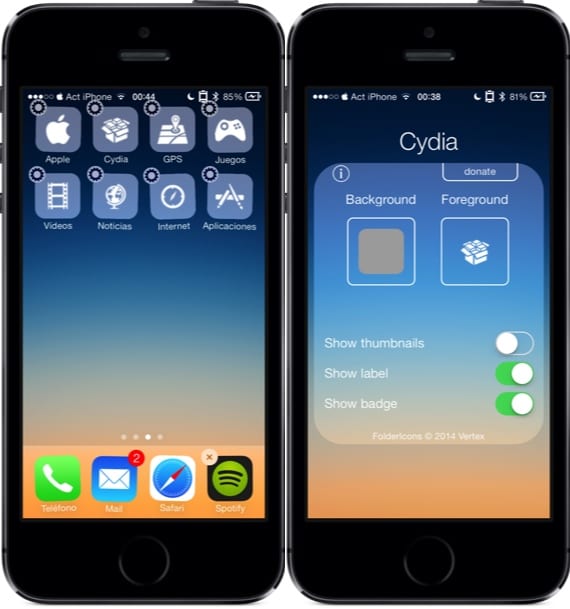
Odată ce aplicația este instalată, țineți apăsat pe o pictogramă de folder, astfel încât să intre în modul de editare (tremurând). În acest mod veți vedea că acum apare o roată dințată în colțul din stânga sus. Faceți clic pe acesta și se va deschide fereastra de opțiuni FolderIcons. Există două secțiuni: Fundal (fundal) și Prim plan (prim plan). Făcând clic pe fiecare dintre ele putem selecta aspectul pe care dorim să-l oferim folderului. Este important ca de asemenea, să configurăm bine opțiunile care sunt chiar mai jos:
- Afișați miniaturile: se recomandă dezactivarea acesteia, astfel încât să nu afișeze „mini-icoanele” aplicațiilor care se află în dosar
- Afișare etichetă: afișați eticheta folderului
- Afișează insignă: afișează notificări
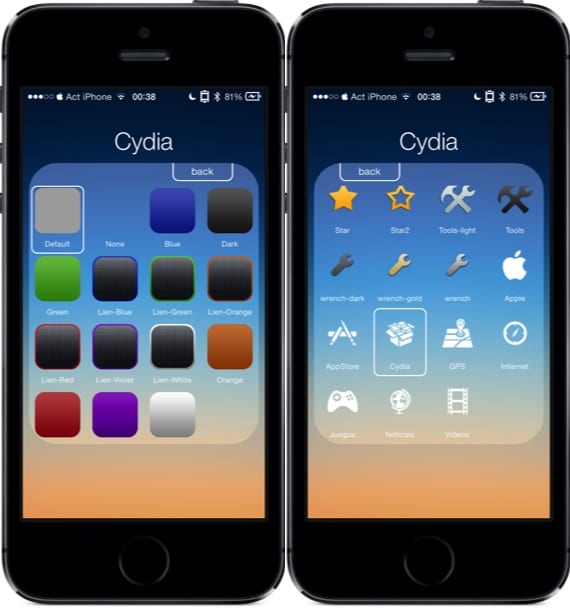
Ce fundaluri și imagini din prim-plan pot așeza? Aplicația vine cu unele implicite, deși adevărul este că sunt destul de slabe. În ceea ce privește culoarea de fundal, prefer să o las așa cum vine în iOS, astfel încât atunci când se schimbă imaginea de fundal, să se schimbe și fundalul folderului. Puteți crea singuri imaginile pentru prim-plan, așa cum am făcut și eu. Acestea trebuie să fie în format png și să aibă dimensiunea de aproximativ 40 × 40 (pentru iPad-uri ceva mai vechi) ca să arate bine, deși las asta la discreția ta. Dacă vrei să folosești pictogramele pe care le-am creat (cele albe), acestea sunt disponibile în MEGA. După cum ne informează aplicația însăși, fundalurile create trebuie plasate în calea „Utilizator/Media/FolderIcons/Backgrounds” și imaginile din prim-plan în „Utilizator/Media/FolderIcons/Prime plan”.
Selectarea imaginii de fundal și a primului plan este puțin delicată, trebuie să apăsați bine pe imagine și să glisați puțin degetul, altfel nu va detecta că ați selectat-o. Cu puțină practică este ușor de realizat. O modificare gratuită și interesantă nu este compatibil cu dispozitivele noi cu procesor A7 pe 64 de biți în acest moment (iPhone 5s, iPad Air, iPad Mini Retina). Vă încurajez să împărtășiți creațiile dvs.
Mai multe informații - FolderEnhancer, adaugă mai multe opțiuni la foldere (Cydia)

ochi, nu este compatibil cu iphone 5S
Ar trebui să funcționeze, cel puțin capturile sunt de la 5s ... ceea ce mi se întâmplă este că există dependențe pe care nu le poate instala automat și nu le instalează pe 5s-urile mele
deși este adevărat că în descriere o pune ... să vedem dacă atunci când publicăm o postare cel puțin citim descrierea tweak-ului .. numai pentru dispozitive cu braț pe 32 de biți
După cum am indicat mai sus, a fost vina mea să nu o includ și acum este corectată. Îmi pare rău.
Cel puțin ați citit descrierea? Nu numai că am citit descrierea, dar am testat-o pe dispozitivul meu, mi-am creat propriile icoane pentru a putea pune imaginile în articol și le-am împărtășit cu cine vrea să le descarce.
Este nevoie de atâta muncă pentru a fi puțin (doar puțin) drăguț în comentarii și a nu merge întotdeauna cu pușca încărcată?
Apropo, v-am șters celălalt comentariu identic cu acesta, cu un „cel puțin” a fost suficient. 😉
Corect, vina mea că nu o includ în articol. Este deja corectat. Îmi pare rău.
Știți vreo modificare care oferă aplicației Kiosk pe iOS7 modul în care arăta pe iOS6 și versiunile anterioare? Mulțumiri
Este normal ca pictograma din prim-plan să nu apară imediat când este selectată? La început a trebuit să respring pentru a putea vedea pictograma din folder. Apropo, când respring-ul este blocat în măr și trebuie să intru în modul sigur și apoi să-l repornesc normal, i se întâmplă asta altcuiva? Este un iPad Mini (prima generație). Apropo, modificări excelente.
Nu este normal ... cel puțin nu mi s-a întâmplat
Acum a fost rezolvat, a fost un conflict cu opțiunea de foldere imbricate a springtomize 3
Cum sunt adăugate pictogramele pe care le-ați creat? tu ai dat ruta, dar adevărul este că nu am idee cum sau unde ar trebui să mă uit pentru a ajunge acolo ...